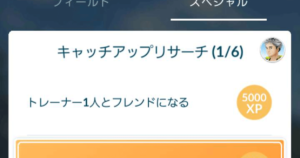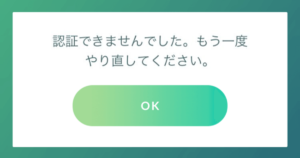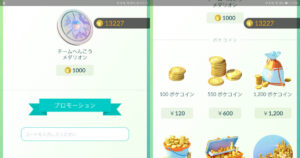複垢で使えるデュアルキャッチモンのメーカー、Megacom(旧Sperry Corporation)さんから新しいデバイスが発売されました。
商品名は「キャッチモンGO」!
お兄さんであるデュアルキャッチモンは2台同時接続が可能でしたが、キャッチモンGOは1台で1アカウントに接続するタイプです。
今回はキャッチモンGOの使い方と使ってみた感想をご紹介したいと思います。
キャッチモンGOとは
キャッチモンGOとは、ポケモンGOの一部を自動化するデバイスです。
自動にできるのは、この2つ。
- ポケモンの捕獲
- ポケストップ・ジムからアイテムの回収
ポケモンGO公認ののデバイスにPokémon GO Plusとモンスターボール Plusがありますが、この2つより優れた一面もあります。
ただ非公認デバイスであるため今後、ゲーム運営をしているナイアンティックが取り締まる可能性もなくはないということは覚えておいてくださいね。

自分は4年以上非公認デバイスを使っています。すぐに垢BANの可能性は低いんじゃないかな~と思ってます。
関連リンク
「オートキャッチ」というキャッチモンGOと同じ非公認デバイスについての記事です。オートキャッチもキャッチモンGOも同じ扱いになると思うので気になる方は読んでみてください。
キャッチモンGOの特徴
それではキャッチモンGOの仕様や特徴をご紹介します。
デザインが可愛い
キャッチモンGOは箱からもう可愛い。

本体は孵化装置に入った10kmタマゴ!とにかく可愛い。

デュアルキャッチモンのポケストップデザインも残しつつの孵化装置。
付属品にキーチェーンが入っているので、キーホルダーのようにカバンにつけておくことができます。
他にもストラップと巾着袋までついています。


これ、ポケセンに普通においてありそうですね。子供にプレゼントしたら喜びそう♪
接続はスマホの操作のみ
キャッチモンGOを初めて使うときにペアリングという作業を1度だけします。
その後は、ペアリングを解除しない限りスマホだけの操作でキャッチモンGOと接続・切断が可能です。
電池式
キャッチモンGOは単4電池2本で動きます。

商品に電池は付いていないのでご注意くださいね。

エネループのような繰り返し充電して使える電池でもOKなので経済的です。
充電に関するトラブルがない
充電式だと充電ケーブルとの接触が悪かったり、モバイルバッテリーによっては充電できないといったことが多いんですが、電池式はそんなトラブルとは無縁です。
電池切れ・充電忘れが怖くない
充電式は1~2日に1回は充電をしなければいけませんが、キャッチモンGOは1日8時間の使用で1ヶ月も持ちます。
電池の残量が少なくなれば赤いランプが点滅してお知らせしてくれます。
コミュニティ・デイなど外出先で電池が切れたとしても、単4電池はコンビニで買えるので安心ですね。
バッテリーの劣化がない
充電式にはバッテリーの寿命があります。
バッテリーがヘタってくると充電しても少しの時間しか持たなくなります。
本体の故障よりもバッテリーの寿命がくるのが早いでしょう。

私のオートキャッチは2年使っててもバッテリー大丈夫なので、充電式でもそんなに寿命は短くないですけどね。
電池の分だけ本体が重い
デメリットとしては単4電池を2本入れるので、その分重くなります。
ただずっと持って使うのものではないので気になるほどでもないです。
大きさ・重さ
電池式の一番のデメリットは電池の分だけ本体が大きく、そして重くなってしまうこと。
電池を2本入れたキャッチモンGOの重さは約70g。
70gというとプッチンプリン1個分くらいです。

キャッチモンGOはカバンに入れっぱなしか、キーホルダーとしてぶら下げておくだけでいいのでそこまで大きさや重さが気になることはありません。
大きいがゆえに紛失しにくいというメリットもあります。
その他の機能
ポケモンの捕獲とアイテムの回収は完全に自動
Pokémon GO Plusやモンスターボール Plusはボタンを押さないとポケモンの捕獲チャレンジができませんが、キャッチモンGOは完全にオートでやってくれます。
自転車や車の運転中でも自動でポケモンゲットやアイテム回収をしてくれるので、ほしのすな稼ぎが捗ります。
Pokémon GO Plus・モンスターボール Plusと共通の機能
- おこう・ルアーモジュールで出現したポケモンにも対応
- ジムのポケストップも回せます
- スマホがスリープ状態でもポケモンGOアプリをバックグラウンドで動作させておけばOK
- 1時間でポケモンGOアプリとの接続が切れるため、再接続が必要
- キャッチモンGOで捕獲した際、フィールドリサーチの「エクセレントスローを3回連続で投げる」等のカウントには含まれない
キャッチモンGOの使い方
では早速、ポケモンGOと繋いでみましょう。
本体に電池を入れる
キャッチモンGOに単4電池を2本入れます。

- 本体の底の突起に指を引っ掛けて反時計回りに回します。
- 水色のゴムを掴んで蓋を外す。
- 「+」マークのあるほうに電池の+側を手前、「-」マークのあるほうに電池の-側を手前にして入れる。
- 蓋を閉めます。
電源を入れてキャッチモンGOのステータスを確認
- [ OFF ] から [ ON ] にスライドして電源を入れる。

- 電源を入れると緑色に光ります。
その後、ステータスを表す色で光るので、キャッチモンGOの状態を確認できます。
| インジゲーターライト | ステータス | 意味 |
|---|---|---|
| 赤く点滅 | 電力不足 | 電池交換しましょう |
| 緑色 | ペアリング待機 | スマホと繋がってないのでペアリングしましょう |
| 青色 | ペアリング済/未接続 | スマホとペアリングはできてるけどポケモンGOでは接続していない ※ポケモンGOアプリの接続ボタン押せばいつでも繋げられる状態 |
ペアリングする
対応OSAndroid / iPhone
端末(スマホ・タブレット)とペアリングします。
この作業は最初の1回だけでOKです。
- まずはキャッチモンGOがペアリング待機状態(ランプが緑色に光っている)か確認する。

キャッチモンGOの電源を入れると緑色のランプがつきますが、その後も緑色に光っているか確認してください。
青色に光っている場合は既に端末とペアリング済です。
- ポケモンGOアプリの状態を確認する。
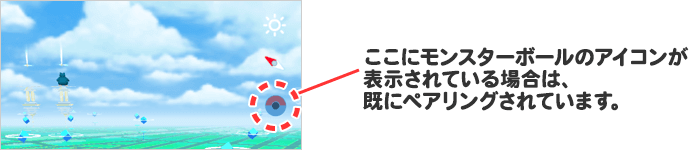
キャッチモンGO以外のデバイスとペアリングしていた場合は、まずそっちのペアリングの解除をします。
- スマホのBluetoothがオンになってるか確認する。
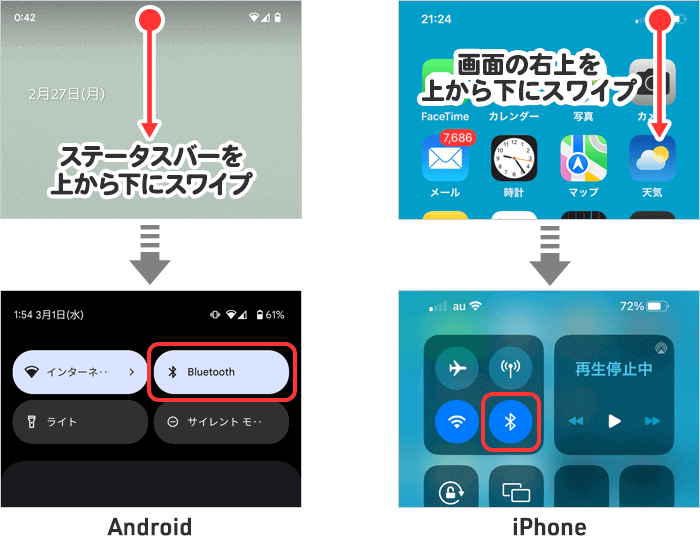
- Pokemon GOを開く。
- 中央下のモンスターボールアイコンをタップ。
- [ 設定 ] をタップ。
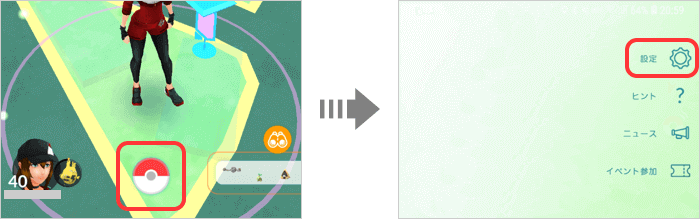
- [ デバイス/サービスの接続 ] をタップ。
- [ Pokemon GO Plus ] をタップ。
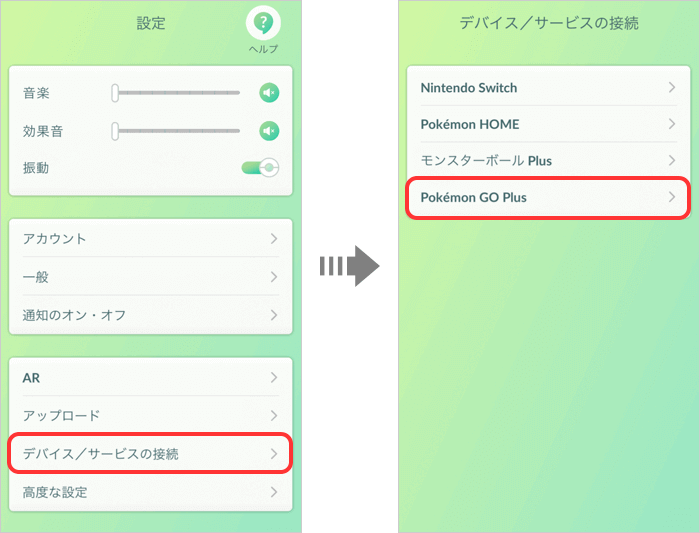
- [ Pokemon GO plus ] が表示されます。
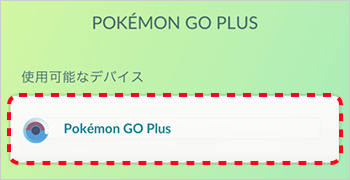
[ 使用可能なデバイス ] に表示されない
もし [ 使用可能なデバイス ] に何も表示されない場合は、キャッチモンGOの上のボタンを押すと出てきます。

押す場所はランプの場所ではなく、上のポケストップデザインの真ん中です。
使用可能なデバイスがない/複数表示される
デュアルキャッチモン・Pokémon GO Plusやオートキャッチなどが近くにある場合、複数のデバイスが表示されます。
キャッチモンGOのボタンを押すと、複数ある中の1つだけモンスターボールが緑色に光るので、そこをタップします。
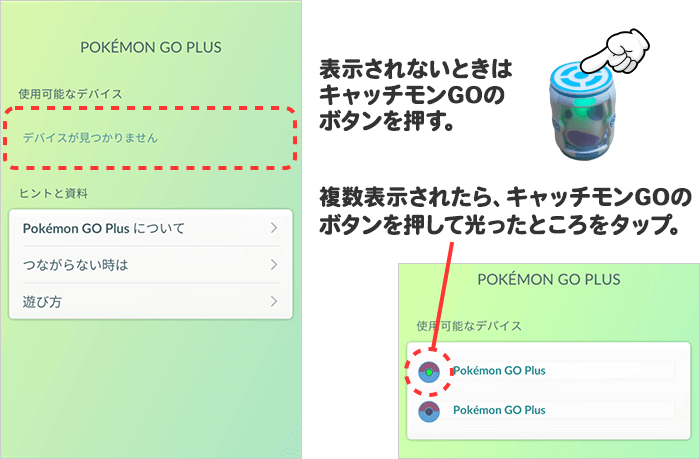
- 接続を確認する。
モンスターボールに色がついたらペアリング完了です。
同時にポケモンGOアプリとの接続も完了します。
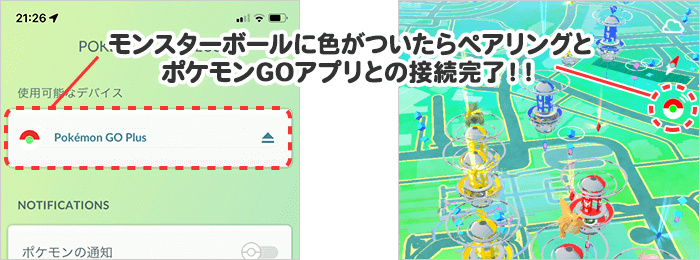
ポケモンGOアプリとの接続
端末とのペアリングは最初の1回だけですが、ポケモンGOアプリとの接続は毎回必要な作業になります。
Pokémon GO Plusと同じ使用のため、1時間で接続が切れます。
接続方法は簡単で、ポケモンGOアプリの右上にあるモンスターボールをタップするだけです。
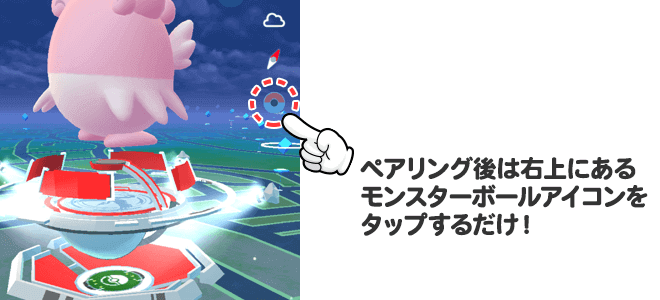

モンスターボールが表示されていない場合はペアリングできていないので、ペアリングしましょう。
自動捕獲とアイテム回収の設定
ポケモンの自動捕獲、アイテムの回収をするかしないかの設定ができます。
設定はポケモンGOアプリで行います。
- Pokemon GOを開く。
- 中央下のモンスターボールアイコンをタップ。
- [ 設定 ] をタップ。
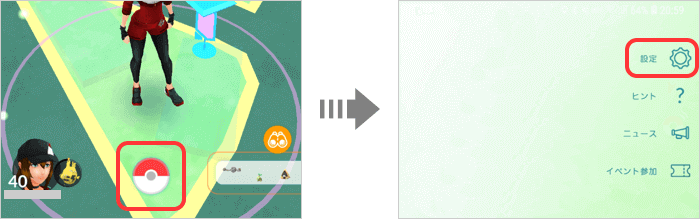
- [ デバイス/サービスの接続 ] をタップ。
- [ Pokemon GO Plus ] をタップ。
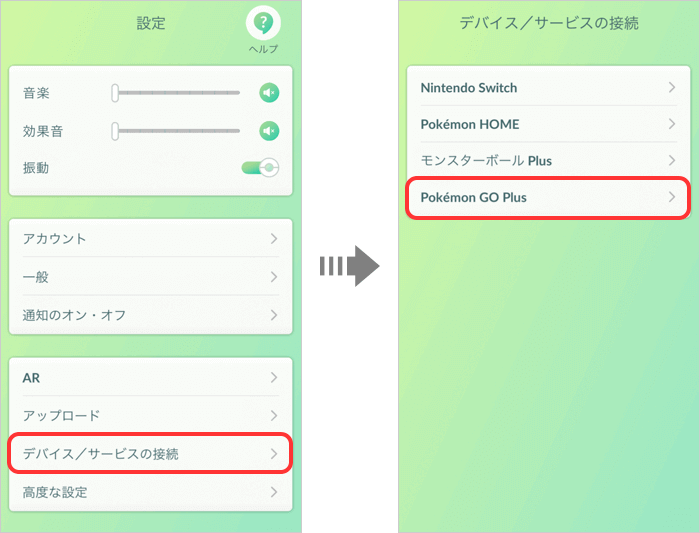
- [ NOTIFICATIONS ] のスイッチで設定します。
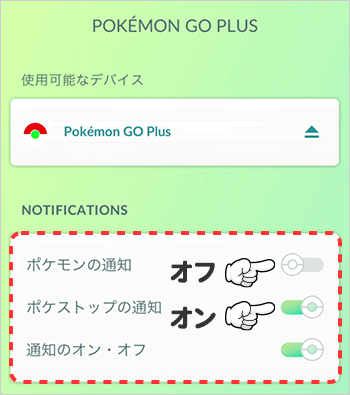
| オン | オフ | |
|---|---|---|
| ポケモンの通知 | 自動捕獲する | 自動捕獲しない |
| ポケストップの通知 | 自動でアイテムの回収をする | アイテムの回収をしない |
| 通知のオン・オフ | ポケモンGOがバックグラウンドのときも上の設定通りキャッチモンGOが動作する | ポケモンGOがバックグラウンドのときは、キャッチモンGOは動作しない |

[ 通知のオン・オフ ] の動作が安定していないので、ここはオンにしておいて [ ポケストップの通知 ] と [ ポケストップの通知 ] で制御するのがオススメ!
バイブレーションの設定
- キャッチモンGOのボタンを押して緑色になったら再度3秒間ボタンを押す。
- 通知音がなったら設定完了。
| ランプの色 | 状態 |
|---|---|
| 緑色が点滅 | 通知音オン |
| 赤色が点滅 | 通知音オフ |

説明書だと通知音をオンにしたとき紫色に点滅すると書いてあるのですが、私のは緑色に点滅します。
バイブ機能の設定
- キャッチモンGOのボタンを押して紫色になったら再度3秒間ボタンを押す。
- ブルッと震えたら設定完了。
| ランプの色 | 状態 |
|---|---|
| 紫色が点滅 | バイブ機能オン |
| 赤色が点滅 | バイブ機能オフ |
ペアリングを解除する
キャッチモンGOを使い続ける場合はペアリングを解除する必要はありません。
ポケモンGOアプリと接続がなかなかできないときや、別のデバイスを使う場合にペアリングの解除を行います。
- Pokemon GOを開く。
- 中央下のモンスターボールアイコンをタップ。
- [ 設定 ] をタップ。
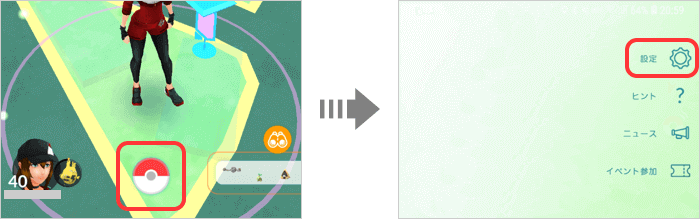
- [ デバイス/サービスの接続 ] をタップ。
- [ Pokemon GO Plus ] をタップ。
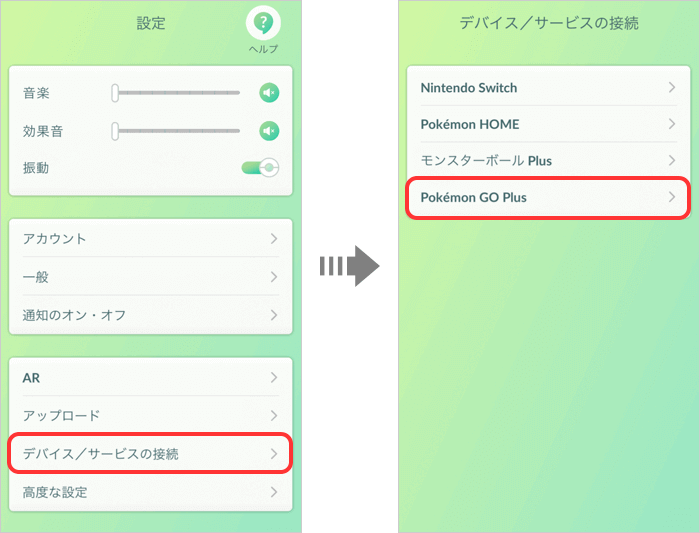
- [ Pokémon GO Plus ] の右端にある [ ▲ ] アイコンをタップ。
- キャッチモンGOのボタンをランプが青色になるまで押す。
- 青くなったら再度3秒間ボタンを押す。
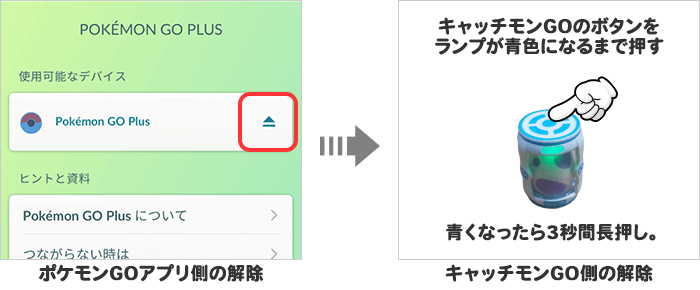
- 青色と黄色のランプが交互に30秒ほど点滅して、そのあとに緑色に変わったらペアリングが解除されたことになります。
まとめ
GOバトルリーグが始まり、必要になるほしのすなの数が以前よりも大幅に増しましたね。
新型コロナの影響で外出の機会が大幅に減ってしまいましたが、これを機にランニングやウォーキングを始めた方も多いのではないでしょうか。
その際にキャッチモンGOで自動化しておくだけでかなりの量のほしのすなが溜まっていきますよ。

ポケモンGOやるなら必須のアイテムです!